win10 如何看系统位数 Win10系统位数查看教程
更新时间:2024-09-18 09:47:16作者:xtang
Win10系统位数是指操作系统的位数,通常有32位和64位两种版本,不同的位数决定着系统能够处理数据的能力和性能表现。想要知道自己的Win10系统是32位还是64位吗?不用担心下面就为大家介绍一种简单的方法来查看Win10系统的位数。
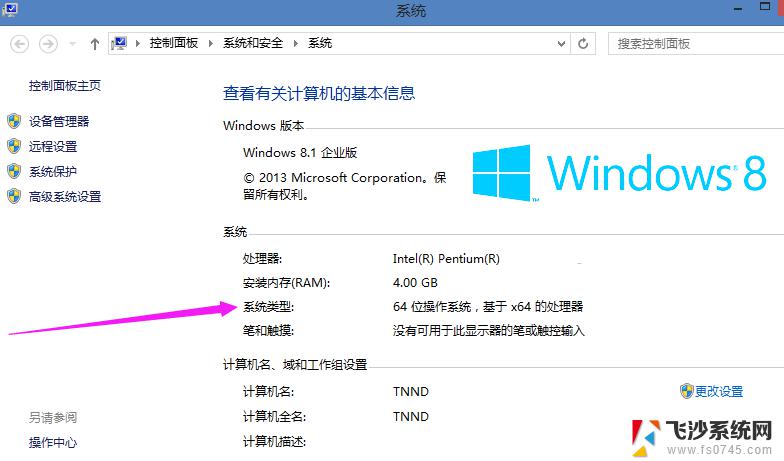
方法一
1、桌面右键点击此电脑,在打开的菜单项中,选择属性;
2、地址栏路径:控制面板 - 系统和安全 - 系统,系统类型一栏。可以查看当前电脑系统位数;
方法二
1、按 Win + R 组合键,打开运行。并输入:cmd 命令,确定或回车,可以打开命令提示符窗口;
2、命令提示符窗口中,输入并回车执行: systeminfo 命令( 该命令是Windows中用于显示关于计算机及其操作系统的详细配置信息,包括操作系统配置、安全信息、产品 ID 和硬件属性,如 RAM、磁盘空间和网卡和补丁信息等 );
3、显示的信息会有点多,大家找到系统类型一栏就可以查看当前电脑系统位数了;
以上就是关于win10 如何看系统位数的全部内容,有出现相同情况的用户就可以按照小编的方法了来解决了。
win10 如何看系统位数 Win10系统位数查看教程相关教程
-
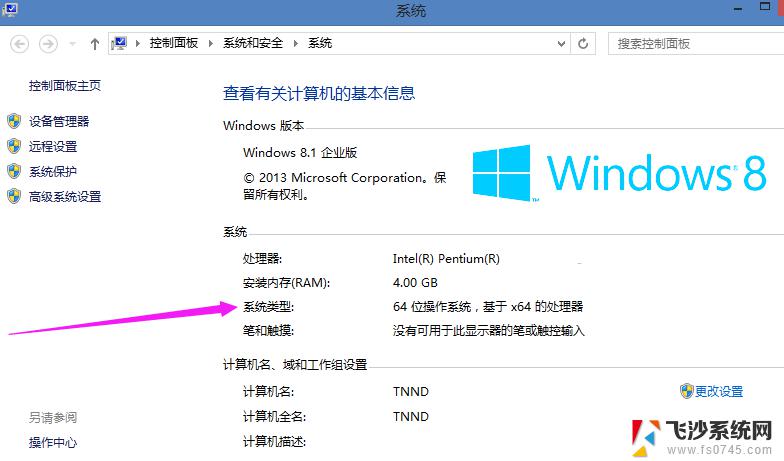 如何查看win系统系统多少位 Win10系统位数查看方法
如何查看win系统系统多少位 Win10系统位数查看方法2024-10-03
-
 win10怎么查看电脑位数 Win10系统如何查看是32位还是64位
win10怎么查看电脑位数 Win10系统如何查看是32位还是64位2024-04-20
-
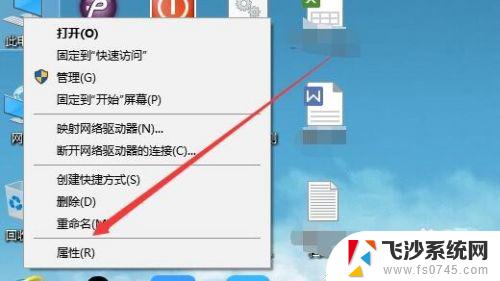 win10查看64位 win10系统是64位还是32位怎么查看
win10查看64位 win10系统是64位还是32位怎么查看2023-10-19
-
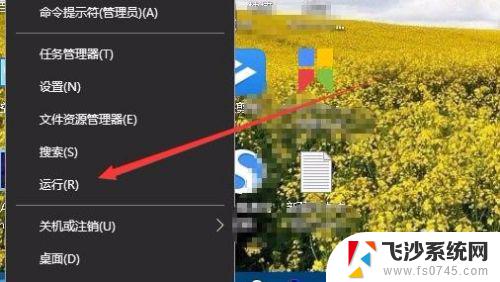 win10系统多少位怎么看 win10如何查看系统是64位还是32位版本
win10系统多少位怎么看 win10如何查看系统是64位还是32位版本2023-10-22
- win10系统怎么看64位 如何在win10上查看系统是64位还是32位
- win10是32还是64 怎样查看我的Win10系统是32位还是64位
- 怎么看win10是32位还是64位 Win10系统怎么查看是64位还是32位
- 怎么看电脑显示器参数 win10系统如何查看显示器型号
- win10怎么看多少位系统 如何确定电脑是32位还是64位系统
- 路由表查看命令 Win10系统电脑路由表查看教程
- win8.1开始菜单改win10 Windows 8.1 升级到 Windows 10
- 文件:\windows\system32\drivers Win10系统C盘drivers文件夹可以清理吗
- windows10移动硬盘在电脑上不显示怎么办 移动硬盘插上电脑没有反应怎么办
- windows缓存清理 如何清理Win10系统缓存
- win10怎么调电脑屏幕亮度 Win10笔记本怎样调整屏幕亮度
- 苹果手机可以连接联想蓝牙吗 苹果手机WIN10联想笔记本蓝牙配对教程
win10系统教程推荐
- 1 苹果手机可以连接联想蓝牙吗 苹果手机WIN10联想笔记本蓝牙配对教程
- 2 win10手机连接可以卸载吗 Win10手机助手怎么卸载
- 3 win10里此电脑的文档文件夹怎么删掉 笔记本文件删除方法
- 4 win10怎么看windows激活码 Win10系统激活密钥如何查看
- 5 电脑键盘如何选择输入法 Win10输入法切换
- 6 电脑调节亮度没有反应什么原因 Win10屏幕亮度调节无效
- 7 电脑锁屏解锁后要按窗口件才能正常运行 Win10锁屏后程序继续运行设置方法
- 8 win10家庭版密钥可以用几次 正版Windows10激活码多少次可以使用
- 9 win10系统永久激活查询 如何查看Windows10是否已经永久激活
- 10 win10家庭中文版打不开组策略 Win10家庭版组策略无法启用怎么办